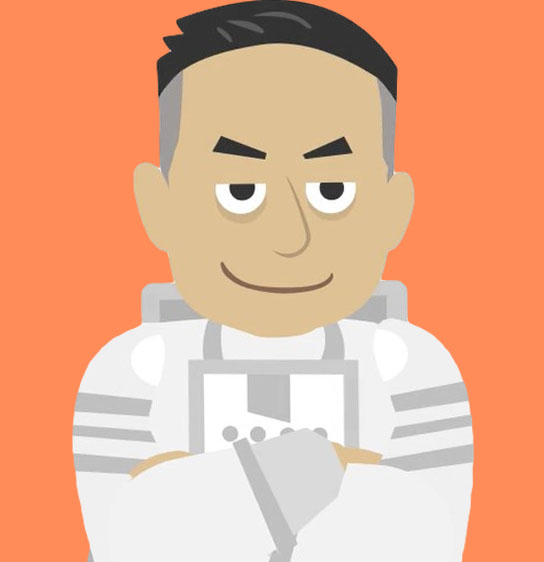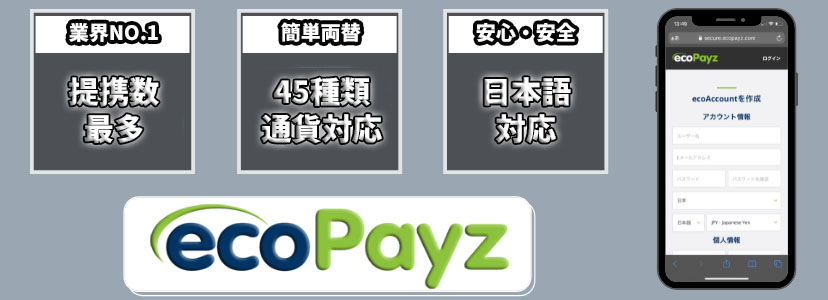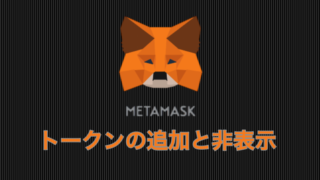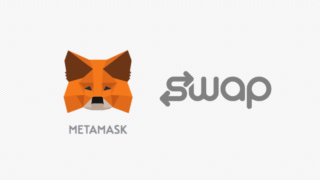こんにちわ。ムーン北村です。
この記事では、イーサリアムのレイヤー2(L2)プロトコルのArbitrum One(アービトラムワン)をメタマスクに設定して、実際に資金を用意するところまでをご紹介します。
レイヤー2は簡単にいうとイーサリアムの取引処理を向上させ、手数料(ガス代ともいう)を削減する技術でエコシステムに大きな影響を与えると言われています。
メタマスクにArbitrum Oneを設定する方法
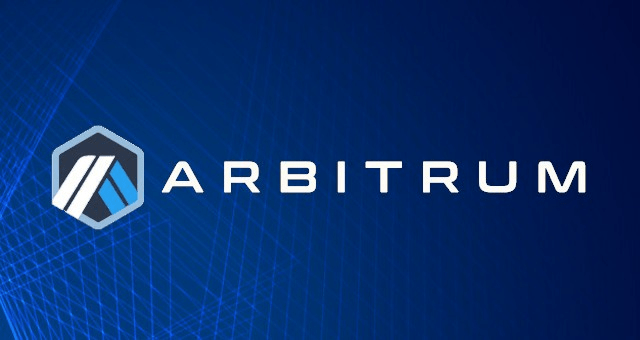
アービトラムは、イーサリアムはのネットワークの混雑と高額なガス代の問題を解決できると言われており、さらに桁違いに高速なArbitrum Nitroも開発中なので触っておいて損はないと思われます。
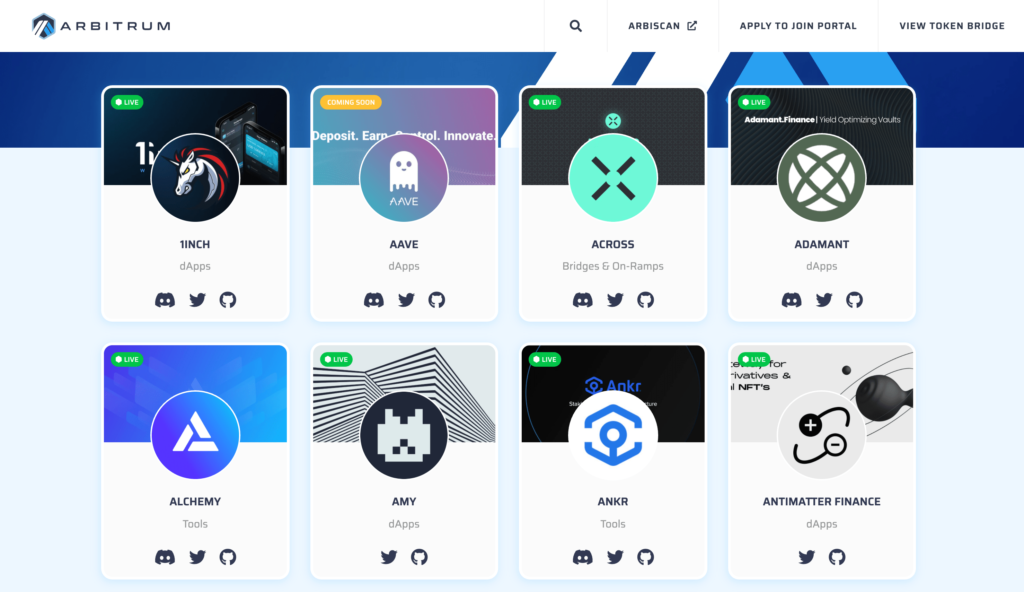
それではさっそくメタマスクへの追加方法を解説していきます。
メタマスクにアービトラムを追加する手順
-
STEP1ネットワークの設定画面を開く
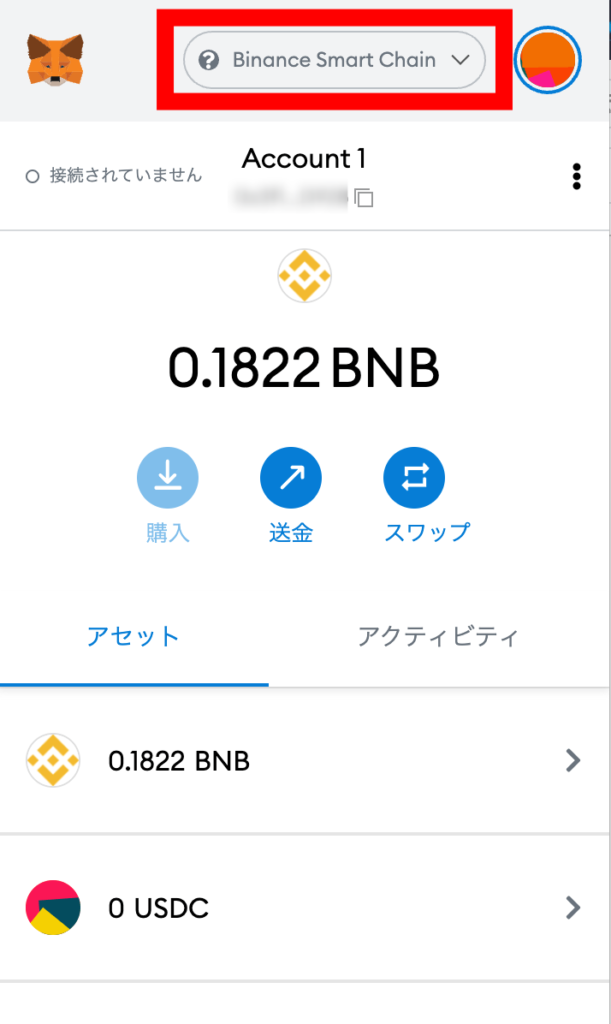
メタマスクを起動させて、上部にあるネットワーク名の部分をクリックします。
-
STEP2「ネットワークの追加」をクリック
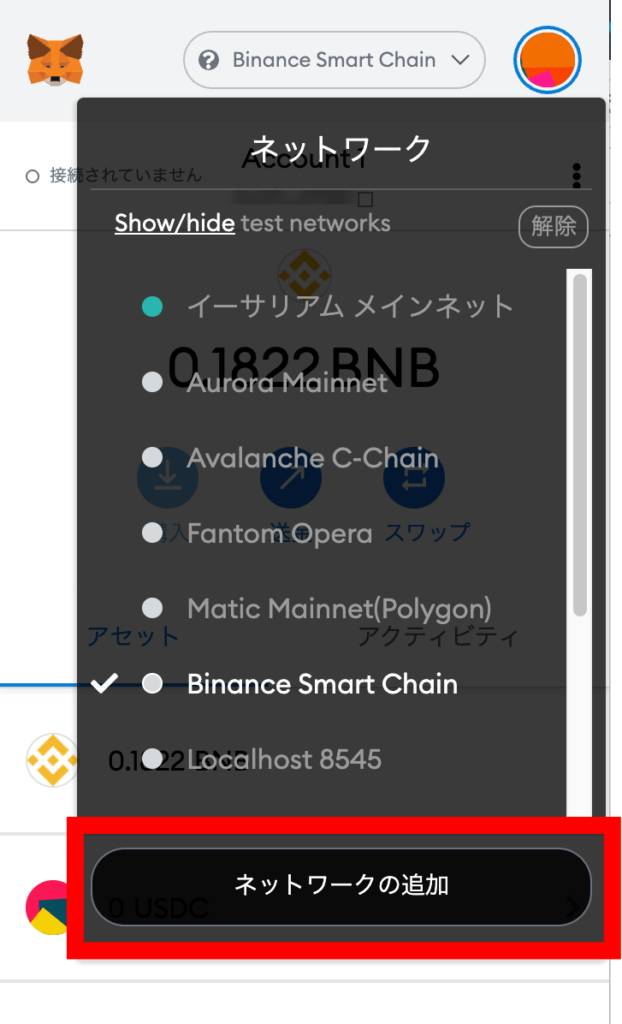
ネットワークの一覧が表示されるので、赤枠内の「ネットワークの追加」をクリックします。
ムーン北村以前はここが「カスタムRPC」と表示されていた部分です。 -
STEP3ネットワーク情報を入力
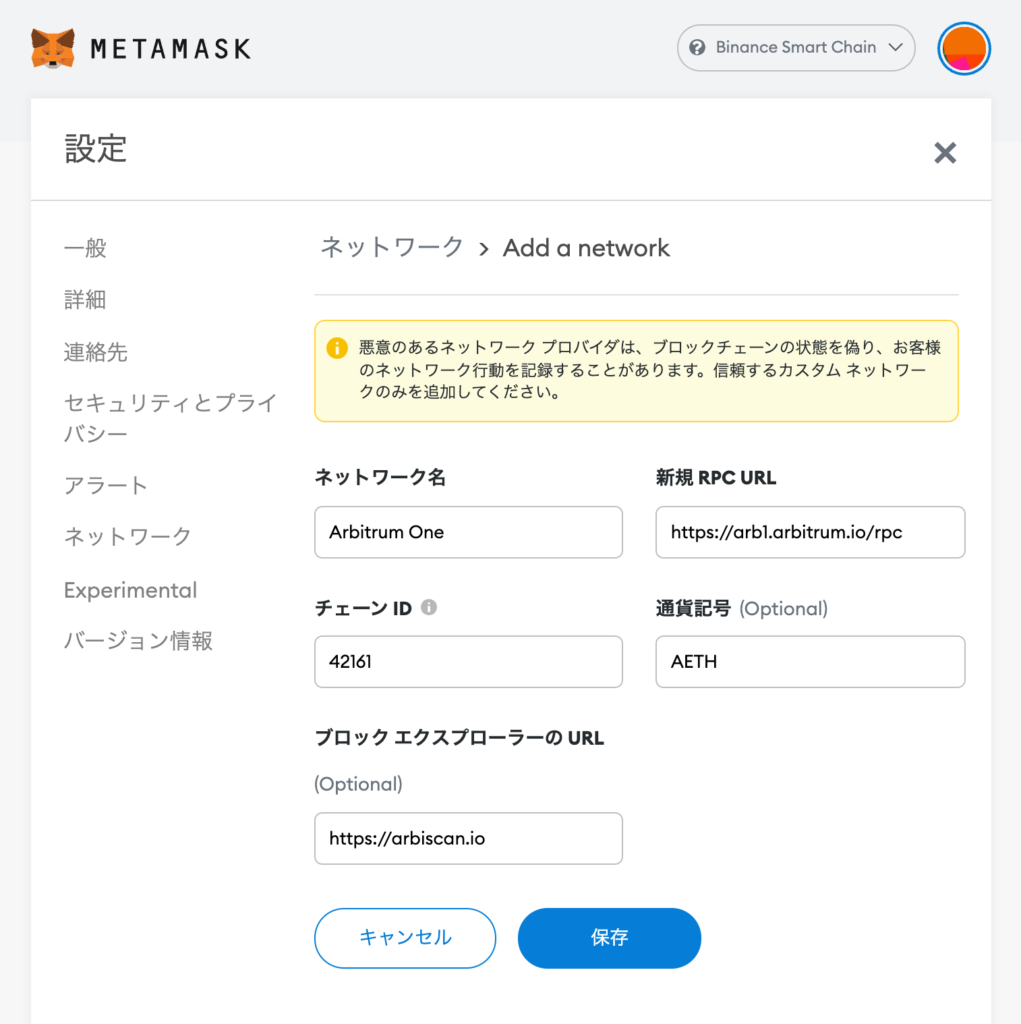
ネットワーク情報の入力画面が開くので、Arbitrum Oneのネットワーク情報をそれぞれ入力していきます。
ムーン北村下記の情報をコピペすればOKです。- ネットワーク名:Arbitrum One
- 新しいRPCURL:https://arb1.arbitrum.io/rpc
- チェーンID:42161
- シンボル:AETH
- ブロックエクスプローラーのURL:https://arbiscan.io
-
STEP4完了
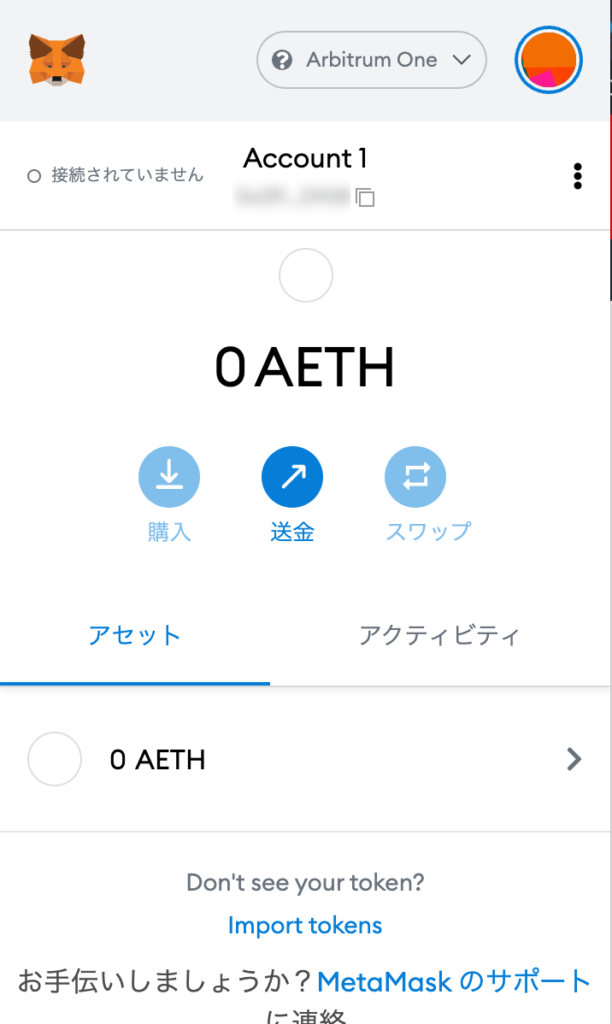
このような画面が表示されれば、メタマスクへの追加は完了です。
メタマスクにETHを用意する手順
メタマスクへETHを用意するには、Arbitrum One Bridgeというサービスを使用して、ETHをブリッジする必要があります。
2021年11月にバイナンスがArbitrum Oneでの入金に対応して、今後出金にも対応するとのことなのでそうなれば参入の敷居が一気に下がります。
-
STEP1「Arbitrum One Bridge」にアクセスしてウォレットを接続
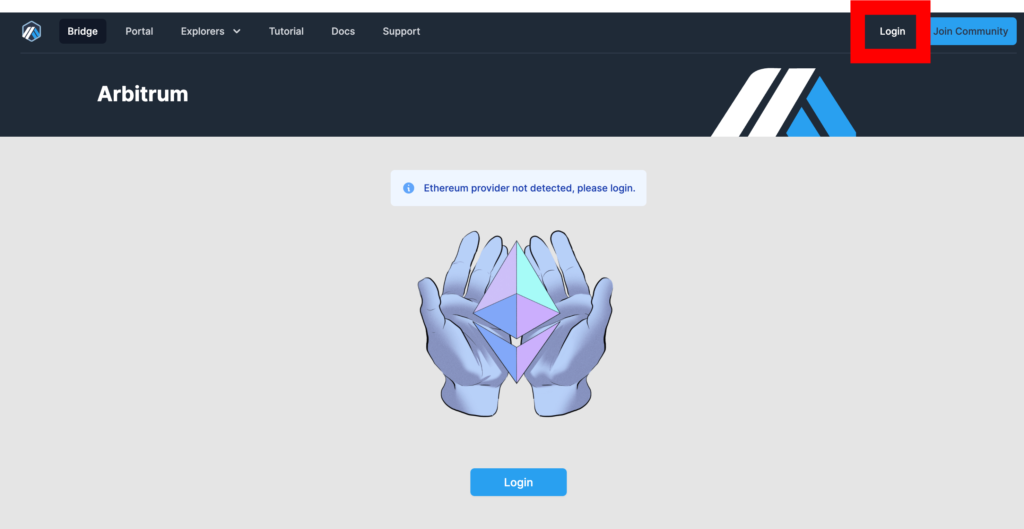
Arbitrum One Bridgeにアクセスして「Login」をクリックします。
-
STEP2接続方法を選択
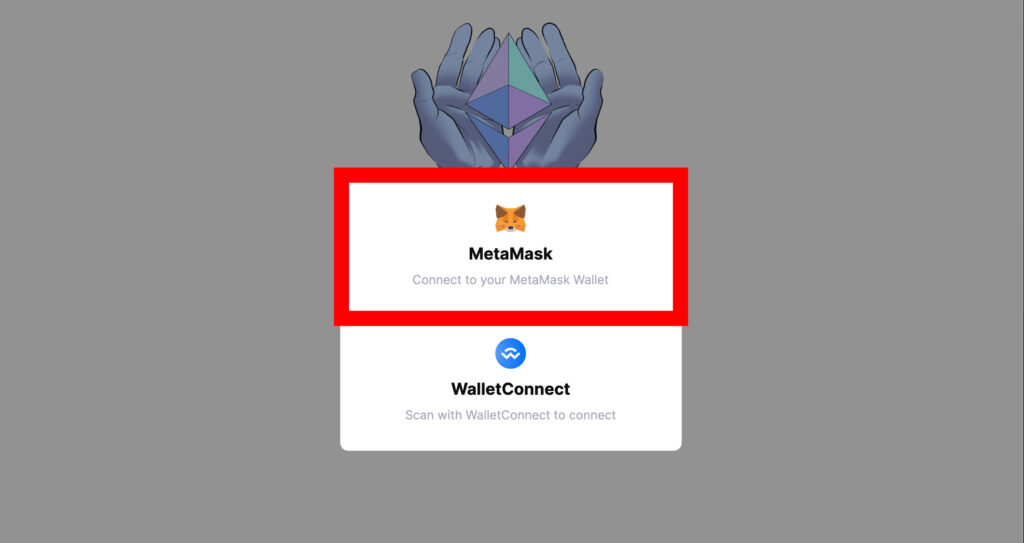
接続するウォレットの選択画面が開くので、対象の項目をクリック。(今回はメタマスク)
-
STEP3ブリッジしたい数量を入力後、「Deposit」をクリック

接続が完了すると、「Layer 1 Balance」の部分に保有しているETHの数量が反映されるので、ブリッジしたい数量を入力後、「Deposit」をクリックしましょう。
-
STEP4再度「Deposit」をクリック

再度確認画面で注意喚起が表示されます。
ムーン北村表示されている内容は下記の通りです。L2に残高が入金されるのを確認するには10分ほどかかります。L1イーサリアムに資金を戻すには(後で希望する場合)、約1週間かかります。
続行しますか?
問題がなければ、「Deposit」をクリック。
-
STEP5ウォレットで承認
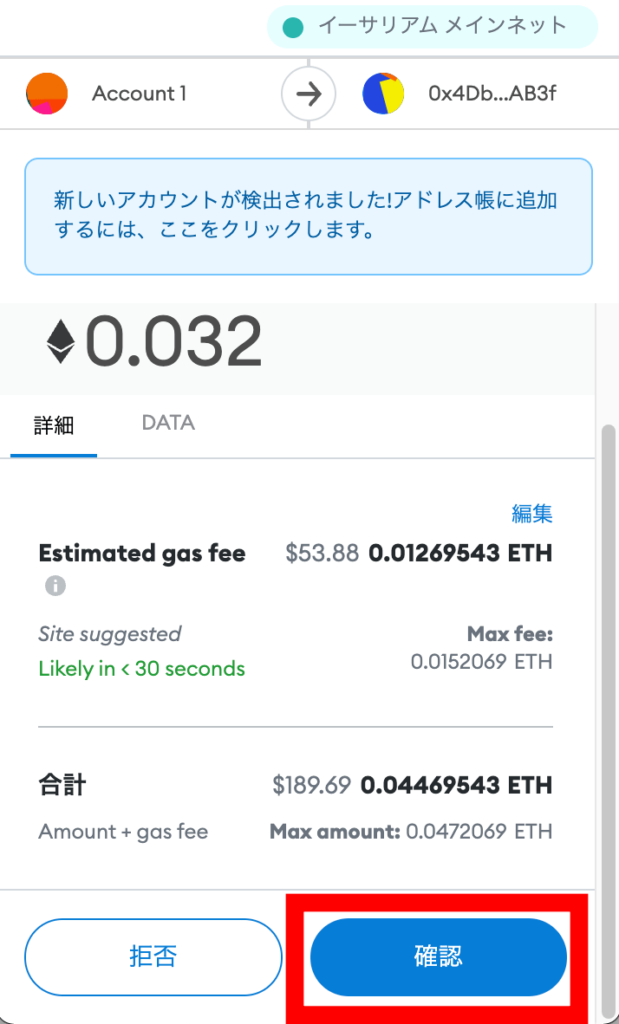
ウォレットのポップアップが開くので、ガス代などを確認して問題がなければ「確認」をクリック。
-
STEP4送金開始
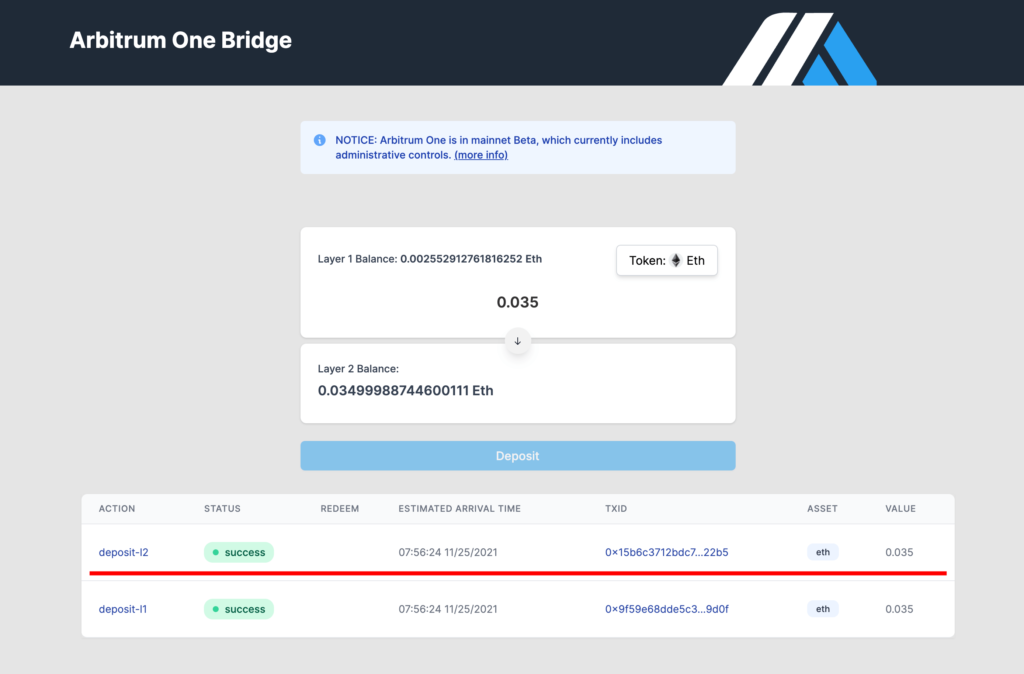
トランザクションが実行され、「deposit-l2」の項目が「success」になればブリッジは完了です。
-
STEP5完了
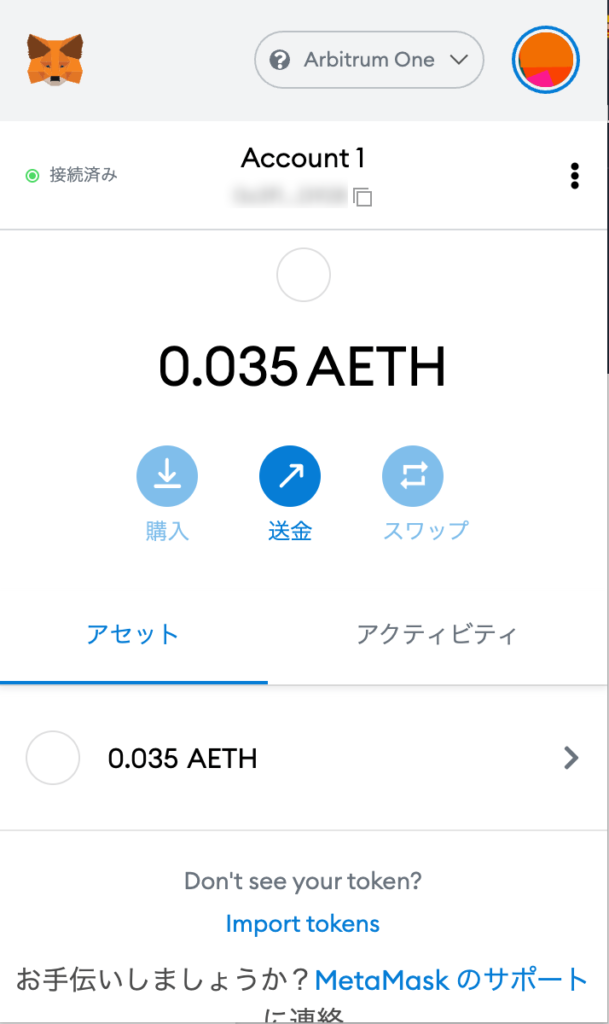
メタマスクのネットワークをアービトラムに切り替えて確認すると無事にETHが反映されていました。
今後が楽しみなネットワーク
PolygonやSolana触ったことがある人からすると正直特に大きな感動はないと思います。
L2レイヤーのプロジェクトは色々ありますが、現状ではアービトラムが頭ひとつ抜けている感じです。
イーサリアムのスケーラビリティ問題もすぐに解決とはいかなさそうなので、今後の進展に期待しておきましょう。